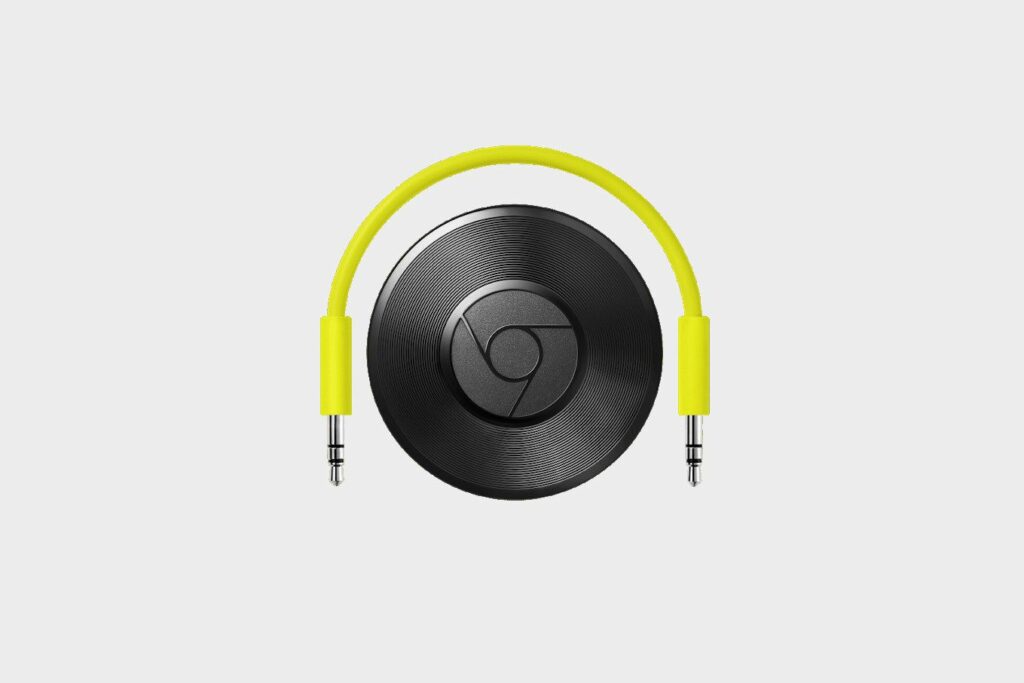
Chromecast Audio is een klein apparaat dat u aan uw traditionele luidsprekers kunt bevestigen. Hiermee kunnen de luidsprekers muziek en audioprogrammering draadloos streamen vanaf verschillende apparaten en verschillende online bronnen. Sommige luidsprekers zijn “slim” en maken rechtstreeks en draadloos verbinding met internet om audio- en muziekinhoud te streamen. Oudere luidsprekers zijn natuurlijk niet zo slim en hebben wat hulp nodig. Dat is waar de Chromecast Audio om de hoek komt kijken. Dus als je traditionele (oudere) luidsprekers hebt, maar draadloos audioprogramma’s en muziek wilt kunnen afspelen die wordt gestreamd vanaf je met internet verbonden smartphone, tablet of computer, sluit dan gewoon een Chromecast Audio-apparaat aan op de luidspreker(s). Het apparaat wordt vervolgens bediend met behulp van de Google Home-app die op uw mobiele apparaat wordt geïnstalleerd. Audiospeakers zijn de afgelopen jaren enorm geëvolueerd. Hoewel de geluidskwaliteit die ze bieden doorgaans is verbeterd, zijn de kosten van hoogwaardige luidsprekers aanzienlijk gedaald. Meer recentelijk is de mogelijkheid om audio van een computer of mobiel apparaat draadloos te streamen (via Bluetooth of Apple AirPlay) toegevoegd aan veel nieuwere luidsprekers. Ondertussen is ook een nieuwe categorie van met internet verbonden “slimme luidsprekers”, zoals Google Home, Amazon Echo en Apple HomePod, populair geworden.
Hoe verschillen Chromecast en Chromecast Audio?
Het is belangrijk om te begrijpen dat het Google Chromecast-apparaat en het Google Chromecast Audio-apparaat (afzonderlijk verkrijgbaar) qua uiterlijk erg op elkaar lijken, maar dat ze een ander doel hebben. Hoewel het Chromecast-apparaat is ontworpen om video en/of audio te streamen naar uw HD-televisie (of het daarop aangesloten thuisbioscoopsysteem) vanaf internet (via uw mobiele apparaat), kan het Chromecast Audio-apparaat alleen audio-inhoud van internet streamen , via uw mobiele apparaat (of computer), naar traditionele luidspreker(s).
Sluit een Chromecast-audioapparaat aan op uw luidsprekers
Het Chromecast Audio-apparaat wordt geleverd met een vier inch lange stereo 3,5 mm analoge audiokabel met twee mannelijke stekkers. Steek het ene uiteinde van de kabel in het Chromecast-apparaat. Steek het andere uiteinde van de kabel in de AUX-lijn in de poort van uw bestaande luidspreker(s). Als uw luidsprekers een RCA- of optische audiopoort hebben, kunnen de juiste kabels afzonderlijk worden aangeschaft.
Het Chromecast-audioapparaat instellen om met een mobiel apparaat te werken
Het Chromecast Audio-apparaat maakt (draadloos) verbinding met het wifi-thuisnetwerk. Chromecast Audio wordt uiteindelijk bediend vanaf elke smartphone, tablet of computer die is verbonden met hetzelfde wifi-netwerk als het Chromecast Audio-apparaat. Hierdoor kan audio naar de luidsprekers worden gestreamd via elke compatibele mobiele app voor smartphones of tablets waarin de Google Cast-functie is ingebouwd. Vanaf een pc of Mac-computer kan audio-inhoud worden gestreamd met behulp van de Google Chrome-webbrowser. Om het Chromecast Audio-apparaat te laten werken, moet u eerst de gratis mobiele Google Home-app op uw smartphone of tablet installeren en vervolgens de eenmalige installatieprocedure voltooien door deze stappen te volgen:
- Zoek de Google Home-app in de App Store die compatibel is met uw mobiele apparaat. De app is beschikbaar voor zowel iOS (iPhone/iPad) als Android.
- Bij het starten van de Google huis app voor de eerste keer, tik op de Opgericht keuze. Het duurt ongeveer 15 seconden voordat het Chromecast Audio-apparaat en uw mobiele apparaat een eerste draadloze verbinding tot stand hebben gebracht. Uw mobiele apparaat moet zijn verbonden met hetzelfde wifi-netwerk waarmee uw Chromecast Audio-apparaat tijdelijk wordt verbonden.
- Volg de aanwijzingen op het scherm om uw wifi-thuisnetwerk vanuit de Google Home-app. Voer het wachtwoord van uw netwerk in, indien gevraagd.
- Een deel van het installatieproces omvat het toewijzen van een naam aan elke luidspreker. Als je Chromecast Audio bijvoorbeeld koppelt aan een speaker in je woonkamer, kies dan het juiste Living Room-label voor die speaker. (Voor elke luidspreker of elk luidsprekersysteem moet een eigen Chromecast Audio-apparaat worden aangesloten.)
- Nadat het installatieproces is voltooid, gebruikt u de Google Home-app om het Chromecast Audio-apparaat in de toekomst te beheren of leest u meer over de nieuwste streaming-audio-apps waarmee het compatibel is.
- Download en installeer een of meer compatibele muziek-/audiostreaming-apps met de Gips functie ingebouwd.
Als u een app met de Cast-functie gebruikt en de audio van uw mobiele apparaat naar de luidspreker wilt streamen waarop het Chromecast Audio-apparaat is aangesloten, tikt u op de Gips pictogram dat op het spelerscherm wordt weergegeven en tik vervolgens op de lijst voor de spreker die de juiste luidsprekernaam heeft, zoals Woonkamer.
Chromecast Audio installeren om te werken met een computer met internetverbinding
Muziek die u van internet naar uw computer streamt, kan draadloos worden afgespeeld via luidsprekers waarop een Chromecast Audio-apparaat is aangesloten. Installeer hiervoor de Chrome-webbrowser op uw pc of Mac-computer. Bezoek de website voor de streaming muziekdienst van uw keuze en klik vervolgens op de Gips optie in de webbrowser. De Cast-menu-optie is te vinden door te klikken op de menupictogram (die eruitziet als drie verticale stippen) in de rechterbovenhoek van het browservenster.
Kies uw favoriete streaming audio mobiele app(s)
Naast de Play Music-app die vooraf is geïnstalleerd op alle Android-smartphones en -tablets, werkt Chromecast Audio momenteel met de mobiele apps Pandora, Spotify, iHeartRadio, YouTube Music en SoundCloud, samen met tientallen andere audio-apps die momenteel beschikbaar zijn in de App Store (iPhone/iPad) of Google Play App Store (Android). Deze apps zijn gratis, maar voor de meeste moet u een gratis of betaald (op abonnementsbasis) account instellen. U moet een account hebben bij een compatibele muziek- of audiostreamingservice. Hoewel Chromecast Audio werkt met de iPhone/iPad in combinatie met veel audiostreaming-apps van derden, wordt de Apple Music-service (en de muziek-app die vooraf is geïnstalleerd op iPhones en iPads) niet ondersteund.
Begin met het streamen van audio naar uw favoriete luidsprekers
Afhankelijk van de audiostreamingservice die u gebruikt (afhankelijk van de compatibele mobiele app die u op uw smartphone of tablet installeert, of de website voor de streamingmuziekservice die u bezoekt vanaf uw computer met de Chrome-webbrowser), is het doorgaans mogelijk om:
- Selecteer specifieke nummers, on-demand, uit een uitgebreide online bibliotheek. Hiervoor is meestal een betaald abonnement op een muziekservice vereist, zoals YouTube Music, Spotify of Pandora.
- Maak en luister naar aangepaste afspeellijsten met uw favoriete muziek. Dit vereist meestal ook een betaald abonnement op een muziekservice.
- Luister gratis naar streaming radiostations. In dit geval selecteer je een specifiek radiostation of muziekgenre, en het station bepaalt de line-up van de muziek die je hoort. Radiostations die via internet streamen, bieden alle soorten muziek, nieuws/praat, sport en andere speciale programma’s.
- Luister naar muziek die is verkregen, gedownload en opgeslagen op uw mobiele Android-apparaat (via de Play Music-app of een compatibele app).
Muziek streamen naar meerdere luidsprekers
Als je meerdere (compatibele) speakers in je hele huis hebt en op elke speaker een apart Chromecast Audio-apparaat aansluit, kun je vanuit de mobiele Google Home-app audiocontent naar alle speakers tegelijk streamen. Stel dit in door te selecteren Apparaten uit het menu van de mobiele Google Home-app en kies vervolgens twee of meer verbonden luidsprekers. Maak een sprekersgroep om meerdere luidsprekers aan elkaar te koppelen.
Chromecast Audio is handig, maar niet voor iedereen
Als je al luidsprekers hebt die compatibel zijn met Bluetooth of Apple Airplay, of die worden beschouwd als ‘slimme luidsprekers’ die hun eigen internetverbinding gebruiken, is het Google Chromecast Audio-apparaat niet vereist. Dit apparaat wordt eenvoudig gebruikt om traditionele (low-tech) luidsprekers in staat te stellen audioprogrammering van internet te streamen via uw mobiele apparaat of computer. Als u ondertussen audioprogramma’s naar uw televisie wilt streamen, gebruikt u het Chromecast- of Chromecast Ultra-apparaat (apart verkrijgbaar), niet het Chromecast Audio-apparaat.